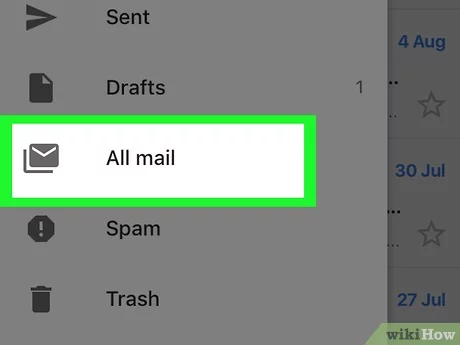Cara Menemukan Email Yang Diarsipkan Di Gmail – Interogator.com, Masuknya email harian kita dapat dengan cepat menyebabkan kotak masuk kita tersumbat. Gunakan fitur “Arsip” Gmail untuk menyimpan pesan dan lampiran yang bermakna tanpa mengacaukan kotak masuk Anda.
Apakah Anda pernah merasa seperti kotak masuk Anda tersumbat dengan email? Kita tahu perasaannya. Dengan begitu banyak notifikasi yang masuk setiap hari, mudah untuk membiarkan kotak masuk Anda lepas kendali.
Untungnya, ada cara untuk mengelola kotak masuk Anda tanpa membuatnya berantakan. Fitur “Arsip” Gmail ada di sini untuk menyelamatkan hari!
Dengan mengarsipkan pesan, Anda dapat menyimpannya sambil tetap dapat diakses. Dengan cara ini, Anda dapat memprioritaskan email penting yang Anda butuhkan untuk melacak dan dengan mudah mengaksesnya ketika Anda perlu nanti.
Dalam postingan ini, kita akan membahas definisi email yang diarsipkan, cara mengaksesnya di Gmail, manfaatnya dan beberapa pertanyaan umum tentangnya.
Apa yang dimaksud dengan “email yang diarsipkan” Gmail?
Di Gmail, email yang diarsipkan adalah email yang diarahkan penerima untuk ditempatkan di folder arsip layanan. Alih-alih menghapus atau meninggalkan email di kotak masuk, label arsip menyimpan email bersama dengan pesan lain di folder yang sama. Dengan memilih ikon “Semua Email” dan melakukan pencarian email yang diperlukan menggunakan informasi pengirim, tanggal pengiriman, atau baris subjek, Anda dapat mengambil email yang diarsipkan.
Manfaat Arsipkan Email di Gmail
Berikut adalah beberapa manfaat dari pengarsipan email:
1. Akses email penting dengan mudah saat Anda membutuhkannya. Apakah Anda perlu mereferensikan utas email lama atau melacak lampiran penting, pengarsipan email memudahkan untuk menemukannya dengan cepat.
2. Jaga kotak masuk Anda tetap teratur. Email yang diarsipkan tidak akan muncul di kotak masuk Anda, yang membantu menjaga semuanya tetap rapi dan rapi.
3. Kurangi jumlah email di kotak masuk Anda. Dengan mengarsipkan email yang tidak perlu Anda lihat setiap hari, Anda dapat membantu menjaga kotak masuk Anda bebas dari kekacauan.
Menggunakan fitur “Arsip” sederhana. Yang perlu Anda lakukan adalah mengklik tombol “Arsip” di sebelah pesan yang ingin Anda simpan. Anda juga dapat memilih beberapa pesan dan klik “Arsip” untuk mengarsipkan semuanya sekaligus.
Cara mengakses email Gmail yang diarsipkan
Email yang telah diarsipkan tetap di sana hingga Anda menghapusnya, mentransfernya ke kotak masuk, atau mendapat tanggapan. Balasan ke email yang diarsipkan akan secara otomatis muncul di kotak masuk Anda saat dibalas. Prosedur di bawah ini memungkinkan Anda memulihkan email yang diarsipkan di Gmail.
1. Akses akun email Google Anda.
Gunakan alamat email dan kata sandi Gmail Anda untuk mengakses akun Anda. Melalui browser komputer Anda, aplikasi Gmail di ponsel cerdas Anda, atau perangkat lain, Anda dapat mengakses akun Anda. Cari menu hamburger yang menampilkan label email di sisi kiri layar setelah Anda masuk ke Gmail.
2. Gunakan panel kontrol Gmail untuk menavigasi
Cari folder “Semua Email” terlebih dahulu sebelum membuka email yang diarsipkan. Folder “All Mail” dapat ditemukan di sisi kiri dasbor peramban web. Untuk melihat simbol “Semua Surat” jika belum ada, pilih tautan “Lainnya” di bagian bawah menu. Klik tab “Semua pesan” untuk melihat semua pesan Gmail Anda, termasuk yang disimpan dan yang dibuang. Meskipun tidak ada di kotak masuk Anda, email yang diarsipkan tetap disimpan di akun Gmail Anda.
3. Buka “Semua email” untuk menemukan email lama.
Klik tab “Semua Pesan” dan telusuri pesan sampai Anda menemukan email arsip yang Anda cari. Atau, Anda dapat menggunakan kotak pencarian Gmail untuk menemukan pesan tersebut. Anda dapat memfokuskan pencarian Anda dengan memasukkan alamat email pengirim, atau Anda dapat mengembangkannya dengan mengeklik ikon Pencarian Lanjutan di sebelah kanan bidang pencarian. Anda dapat memasukkan informasi seperti:
- Tanggal transfer atau tanda terima Perihal
- Kata-kata yang digunakan dalam pesan.
- Volume data
- Penerima pengirim
- Lampiran apa yang berisi pesan tersebut
Jika Anda tidak yakin dengan detail ini, buka kolom pencarian, masukkan satu atau dua istilah yang Anda yakini akan muncul di email yang diinginkan, lalu tekan “Enter”. Jumlah hasil berkurang saat Anda mengetik lebih banyak kata. Gunakan sesedikit mungkin istilah untuk memulai, lalu tambahkan lebih banyak untuk mempersempit hasil Anda. Sebagian besar waktu, Gmail menampilkan semua pesan yang menyertakan frasa yang Anda masukkan.
4. Transfer email yang dihapus ke kotak masuk Anda.
Klik tombol “Pindahkan ke Kotak Masuk” di bagian atas dasbor untuk menghapus email dari arsip. Email sekarang tersedia di kotak masuk Anda.
 Interogator Blog teknologi gadget canggih terbaru
Interogator Blog teknologi gadget canggih terbaru